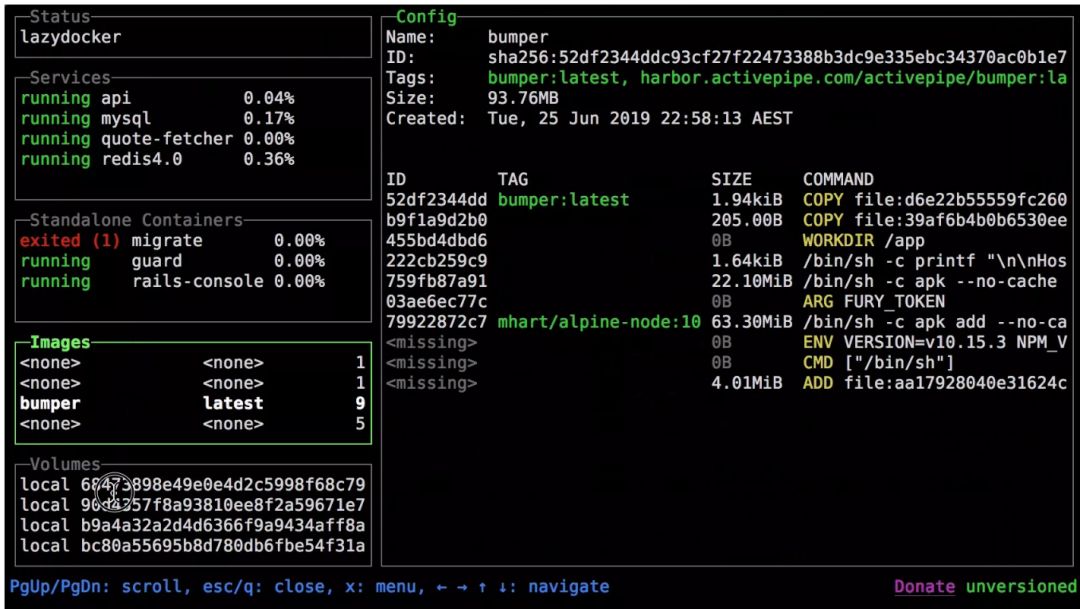Docker Volume 使用场景:数据共享、数据容器、备份。
想要了解 Docker Volume,首先我们要知道 Docker
的文件系统是如何工作的。Docker
镜像是由多个文件系统(只读层)叠加而成。当我们启动一个容器的时候,Docker
会加载只读镜像层并在其上添加一个读写层。
如果运行中的容器修改了现有的一个已经存在的文件,那该文件会从读写层下面的只读层复制到读写层,该文件的只读版本仍然存在,只是已经被读写层中该文件的副本所隐藏。当删除
Docker 容器,并通过该镜像重新启动时, 之前的更改将会丢失。在 Docker
中,只读层及在顶部的读写层的组合被称为 Union File
System(联合文件系统)。
为了能够保存(持久化)数据以及共享容器间的数据,Docker 提出了 Volume
的概念。简单来说,Volume
就是目录或者文件,它可以绕过默认的联合文件系统,而以正常的文件或者目录的形式存在于宿主机上。
我们可以通过两种方式来初始化
Volume,这两种方式有些细小而又重要的区别。我们可以在运行时使用 -v 来声明
Volume:
1
2
3
| docker run -it --name container-test -h CONTAINER -v /data debian /bin/bash
root@CONTAINER:/
root@CONTAINER:/
|
上面的命令会将 /data
挂载到容器中,并绕过联合文件系统,我们可以在主机上直接操作该目录。任何在该镜像
/data 路径的文件将会被复制到 Volume。我们可以使用
docker inspect 命令找到 Volume 在主机上的存储位置:
1
| docker inspect -f {{.Volumes}} container-test
|
你会看到类似的输出:
1
| map[/data:/var/lib/docker/vfs/dir/.....]
|
这说明 Docker 把 /var/lib/docker 下的某个目录挂载到了容器内的 /data
目录下。
这时如果我们在宿主机上的 /var/lib/docker
下对应目录新增一个文件,在容器内的 /data 就会看到一样的文件。
只要将宿主机的目录挂载到容器的目录上,那改变就会立即生效。我们可以在
Dockerfile 中通过 VOLUME 指令来达到相同的目的:
1
2
| FROM debian:wheezy
VOLUME /data
|
但还有另一件只有 -v 参数能够做到而 Dockerfile
是做不到的事情就是在容器上挂载指定的主机目录。例如:
1
| docker run -v /home/tony/data:/data debian ls /data
|
该命令将挂载主机的 /home/tony/data 目录到容器内的 /data
目录上。任何在 /home/tony/data
目录的文件都会出现在容器内。这对于在主机和容器之间共享文件是非常有帮助的,例如挂载需要编译的源代码。
为了保证可移植性(并不少所有系统的宿主机目录都是可以用的),挂载主机目录不需要从
Dockerfile 指定。当使用 -v 参数时,镜像目录下的任何文件都不会被复制到
Volume 中。(Volume 会复制到镜像目录,镜像不会复制到卷)
数据共享
如果要授权一个容器访问另一个容器的 Volume,我们可以使用
--volumes-from 参数来执行 docker run。
1
| docker run -it -h NEWCONTAINER --volumes-from container-test debian /bin/bash
|
值得注意的是不管 container-test
是否运行,它都会起作用。只要有容器连接 Volume,它就不会被删除。
数据容器
常见的使用场景是使用纯数据容器来持久化数据库、配置文件或者数据文件等。例如:
1
| docker run --name dbdata postgres echo "Data-only container for postgres"
|
该命令将会创建一个已经包含在 Dockerfile 里定义过 Volume 的 postgres
镜像,运行 echo 命令然后退出。 当我们运行 docker ps
命令时,echo 可以帮助我们识别某镜像的用途。我们可以用 --volumes-from
命令来识别其他容器的 Volume:
1
| docker run -d --volumes-from dbdata --name db1 postgres
|
使用数据容器的两个注意点:
备份
如果你在用数据容器,那做备份是相当容易的:
1
| $ docker run --rm --volumes-from dbdata -v $(pwd):/backup debian tar cvf /backup/backup.tar /var/lib/postgresql/data
|
该示例应该会将 Volume 里所有的东西压缩为一个 tar 包(官方的 postgres
Dockerfile 在 /var/lib/postgres/data 目录下定义了一个 Volume)
权限与许可
通常你需要设置 Volume 的权限或者为 Volume
初始化一些默认数据或者配置文件。要注意的关键点是,在 Dockerfile 的
VOLUME 指令后的任何东西都不能改变该 Volume,比如:
1
2
3
4
5
| FROM debian:wheezy
RUN useradd foo
VOLUME /data
RUN touch /data/x
RUN chown -R foo:foo /data
|
该 Dockerfile 不能按预期那样运行,我们本来系统 touch
命令在镜像的文件系统上运行,但是实际上它是在一个临时容器的 Volume
上运行。如下所示:
1
2
3
4
5
| FROM debian:wheezy
RUN useradd foo
RUN mkdir /data && touch /data/x
RUN chown -R foo:foo /data
VOLUME /data
|
Docker 可以将镜像中 Volume 下的文件挂载到 Volume
下,并设置正确的权限。如果你指定 Volume
的主机目录将不会出现这种情况。
如果你没有通过 RUN 指令设置权限,那么你就需要在容器启动时使用 CMD 或
ENTRYPOINT 指令来执行。 (CMD 指令用于指定一个容器启动时要运行的命令,与
RUN 类似,只是 RUN 是镜像在构建时要运的命令。)
删除 Volumes
这个功能可能会更加重要,如果你已经使用 docker rm
来删除你的容器,那可能有很多的孤立的 Volume 仍在占用着空间。
Volume 只有在下列情况下才能被删除:
即使用以上两种命令,也只能没有被容器连接的
Volume。连接到用户指定主机目录的 Volume 永远不会被 docker 删除。
除非你已经很小心的,总是像这样来运行容器,否则你将在
/var/lib/docker/vfs/dir
目录下得到一些僵尸文件和目录,并且还不容器说出它们到底代表什么。